Hirdetés
Időnként az e-mail címek életében előfordul, hogy pihenni kell. Lehet, hogy túlterhelődik a spam vagy a szakszerűtlen felhasználónév miatt, vagy esetleg éppen úgy döntött, hogy vált egy új e-mail szolgáltatóra.
De hogyan lehet törölni egy Outlook e-mail címet? És hogyan törölheti a Hotmail-fiókot? Ha törölni szeretne egy címet a két szolgáltatónál, folytassa az olvasást.
Az Outlook vagy a Hotmail fiók törlése
Az Outlook és a Hotmail egyaránt a Microsoft tulajdonában és üzemeltetésében áll. Ha van e-mail fiókja bármelyik szolgáltatással, akkor elválaszthatatlanul össze van kapcsolva a Microsoft-fiókod többi profiljával.
Mint olyan, az Outlook vagy a Hotmail fiókot nem törölheti a Microsoft-fiók törlése nélkül.
Használatától függően ez nem feltétlenül körültekintő és nem is lehetséges. Sok más szolgáltatás támaszkodik Microsoft-fiókjára, beleértve a Windows, a Skype, az Xbox Live, az Office 365 és a Microsoft To-Do szolgáltatást.
Ha törölni szeretné Microsoft-fiókját, kövesse az alábbi lépéseket:
- Menj account.microsoft.com és írja be a bejelentkezési adatait.
- Kattintson a Biztonság lap az oldal tetején.
- Menj További biztonsági lehetőségek> Fedezze fel.
- Görgessen le és kattintson a gombra Zárja be a Saját fiókot.
- Keresse meg a képernyőn megjelenő különféle megerősítéseket.
A folyamat befejezése után 60 napon belül ugyanazon hitelesítő adatokkal jelentkezhet be újból a fiókjába.
Bővebben írtunk róla a Microsoft-fiók törlése A Microsoft-fiók törlése és a helyi Windows 10 bejelentkezés létrehozásaVan-e adatvédelmi aggálya a Microsoft-fiók felhőben történő használatával kapcsolatban? A helyi Windows 10 bejelentkezési fiókot hozhat létre helyette. Olvass tovább ha további információra van szüksége.
Hogyan lehet törölni az Outlook vagy a Hotmail e-mail címeket
Tehát úgy döntött, hogy a teljes Microsoft-fiók törlése nem a legjobb módszer, de milyen más lehetőségek állnak rendelkezésére?
Szerencsére az Outlook álnév-támogatása azt jelenti, hogy továbbra is van választási lehetősége. Neked kell:
- Hozzon létre új Outlook e-mail álnevet.
- Módosítsa a bejelentkezési beállításokat.
- Módosítsa a fiók elsődleges e-mail címét.
- Törölje a régi e-mail címet.
1. Hozzon létre új Outlook e-mail címet
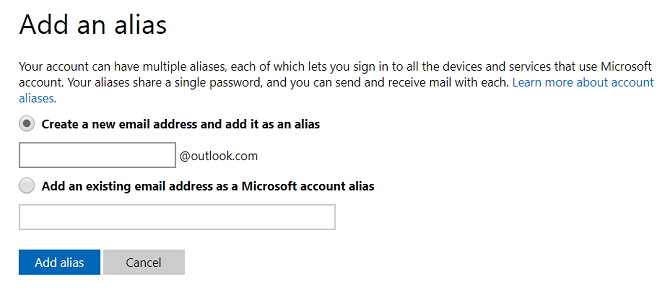
Mielőtt aggódhat a régi Outlook e-mail cím törlésével kapcsolatban, először létre kell hoznia egy újat. Ugyanazon Microsoft-fiók égisze alatt fog élni, mint a jelenlegi címed.
A folyamat megkezdéséhez jelentkezzen be az Outlook webalkalmazásba, kattintson a Fogaskerék ikonra a jobb felső sarokban, és válassza a lehetőséget Az összes Outlook-beállítás megtekintése.
Az új ablakban keresse meg a E-mail> E-mail szinkronizálása> E-mail álnevek> Kezelje vagy válassza az elsődleges álnevet. Megnyílik a böngésző. Adjon meg egy új álnevet a kattintással E-mail hozzáadása.
Most két lehetősége van:
Vagy létrehozhat egy teljesen új e-mail címet, vagy hozzáadhat egy meglévő e-mail címet egy másik Microsoft-fiókhoz az Outlook bejövő postafiókjába. Ez utóbbi lehetőség akkor hasznos, ha össze szeretné egyesíteni a régi Hotmail-fiókját az új Outlook e-mail címével.
Amikor megadta a szükséges információkat, nyomja meg a gombot Adjon hozzá álnevet gomb. Az új Outlook e-mail cím most aktív. Használhatja e-mailek azonnali küldésére és fogadására.
2. A Bejelentkezési beállítások módosítása az Outlookon
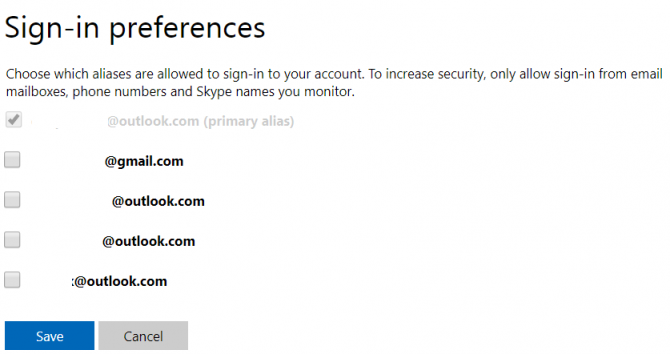
Régi e-mail címét továbbra is bejelentkezik más Microsoft alkalmazásokhoz és szolgáltatásokhoz; nem fogja tudni valóban hagyni a múltban.
Ezt a problémát úgy javíthatja, hogy kiválasztja, melyik Outlook e-mail címére van bejelentkezési engedély a fiókjában. Ha megnézi az álnevek listáját, kattintson a gombra A bejelentkezési beállítások módosítása a képernyő alján, hogy módosításokat végezzen. Jelölje be a jelölőnégyzeteket azon fiókok mellett, amelyekhez hozzáférést igényel, és kattintson rá Megment amikor kész vagy.
Jegyzet: Az elsődleges Outlook-fiók bejelentkezési beállításait nem lehet megváltoztatni.
3. Az elsődleges e-mail cím módosítása
Nem tudja törölni az Outlook vagy a Hotmail címet, ha előbb nem távolítja el annak fiókja elsődleges címének állapotát.
A régi e-mail jogosultságainak eltávolításához, vissza E-mail> E-mail szinkronizálása> E-mail álnevek> Kezelje vagy válassza az elsődleges álnevet az Outlookban Beállítások menü.
Az összes e-mail cím felsorolása megjelenik a képernyőn. Keresse meg az éppen létrehozott új címet, majd kattintson a megfelelőre Elsődlegessé tenni gombot, és elfogadja a képernyőn megjelenő megerősítést.
4. Törölje a régi Outlook e-mail címet
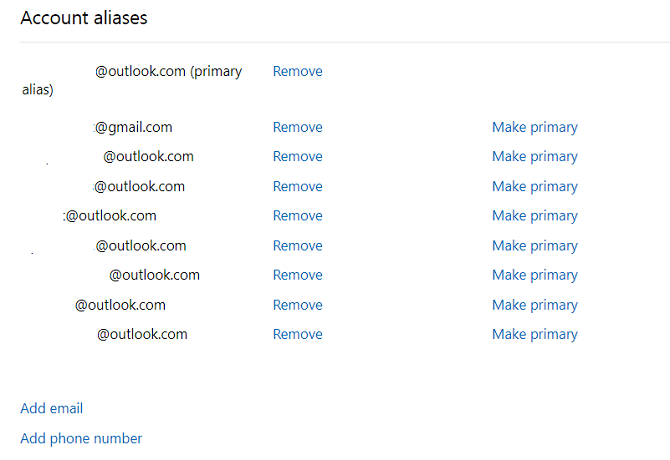
Miután létrehozott egy új e-mail álnevet, és a Microsoft-fiók elsődleges címévé tette (vagy bármelyik más álnevének), végül meg tudja szüntetni a régi Outlook e-mail címet. Ne feledje, hogy ha ezt a folyamatot követi, az alapul szolgáló Microsoft-fiók változatlan marad.
Ismét nyissa meg az Outlook vagy a Hotmail webalkalmazást, és lépjen a következőre E-mail> E-mail szinkronizálása> E-mail álnevek> Kezelje vagy válassza az elsődleges álnevet ban,-ben Beállítások menü.
A listában keresse meg a törölni kívánt Outlook e-mail címet, majd kattintson a Vegye ki gombot, és elfogadja a képernyőn megjelenő megerősítést.
Figyelem: A régi e-mail törlése azt jelenti, hogy az üzenetek már nem érkezhetnek a címre. Feltétlenül adja meg új e-mail címét minden olyan vállalkozásnak, alkalmazásnak vagy szolgáltatásnak, amely kapcsolattartóként a régi e-mail címet használja. A szolgáltatások értesítésének elmulasztása kizárhatja számláit.
Hogyan lehet törölni egy Outlook-fiókot
Nagyra értékeljük, hogy ez mind kissé zavaró (szinte olyan, mintha a Microsoft nem akarja, hogy törölje a fiókját), ezért röviden összefoglaljuk.
- Az Outlook vagy a Hotmail fiókot nem törölheti a Microsoft-fiók törlése nélkül is.
- A régi e-mail cím törléséhez először létre kell hoznia egy új e-mail álnevet, és fiókjának elsődleges címévé kell tennie
- Ha töröl egy e-mail címet, akkor már nem fér hozzá ehhez.
Ha másik e-mail szolgáltatót szeretne kipróbálni, akkor nézd meg a mi oldalt a Gmail és a Protonmail összehasonlítása és a mi listánk e-mail szolgáltatók, amelyek jobbak, mint a Gmail vagy a Yahoo 6 legnépszerűbb e-mail szolgáltató, jobb, mint a Gmail és a Yahoo MailMinden itt felsorolt ingyenes e-mail szolgáltató különféle előnyöket kínál, és ezek az e-mail szolgáltatások népszerű választások. Olvass tovább .
Dan egy brit külföldön élő, Mexikóban élő. Ő a MUO testvérek webhelyének, a Blocks Decoded igazgatója. Különböző időpontokban a MUO társadalmi szerkesztője, kreatív szerkesztője és pénzügyi szerkesztője. Minden évben megtalálhatja őt a Las Vegas-i CES show-padlóján barangolva (PR-emberek, keresse meg!), És rengeteg színfalak mögött készít webhelyet.

